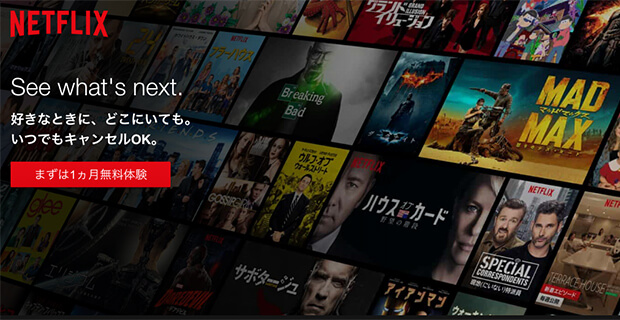 世界最大級の動画配信サイトNETFLIX。
世界最大級の動画配信サイトNETFLIX。
世界中の人々が利用し、会員数はなんと1億人を突破!そのNETFLIXにて、
インターネット無しでも視聴できるダウンロード機能サービスが新しく導入されました。
これにより、Wifiを利用できない場所でもいつでもどこでも作品を見ることができるようになりました。
「一体、ダウンロード機能って何?」「どうやって使うの?」「ダウンロード後の注意点は?」
そういった疑問にお答えすべく、以下に簡単にまとめてみました。
目次
NETFLIXにダウンロード機能が新しく追加!
これまでは、インターネット環境の下でストリーミング再生をする方法でしか配信動画サービスを利用できませんでした。
しかし、この度新しくダウンロード機能が追加され、
インターネット接続が無い場所でも見ることができるようになりました。
これなら、飛行機で移動中や外出先でもNETFLIXを見られるので大変便利ですね。
また、追加料金なしで利用できるようになったので嬉しい限り。
3つの料金プランのどのプランでもダウンロード利用可能です。
ただし、インターネット環境以外でご利用のためには、あらかじめ作品をダウンロードしておく必要があります。
また、ダウンロード可能な作品が限られているので、公式サイトでそれぞれの作品がダウンロード可能かどうかを確かめる必要があります。
NETFLIXでダウンロード可能な作品は?
インターネット接続が無い場所にてオフラインで見られるダウンロード可能な作品は
NETFLIXアプリ内のメニューに新たに追加された「ダウンロード可能な作品」というボタンをクリックして確認することができます。
現在配信中の人気映画やドラマの多く、そして「ナルコス」「ザ・クラウン」「オレンジ・イズ・ニュー・ブラック」等のNETFLIXオリジナル作品も、既にダウンロード可能です!!
さらに、今後もダウンロード可能な作品が続々と追加予定ですので楽しみですね。
持っているスマホでNETFLIXをダウンロードして見られる?
まず、NETFLIXのダウンロード機能を使うには、アンドロイドのモバイルデバイス、またはiOS搭載のスマートフォンやタブレット、またはWindows 10を搭載したパソコンかタブレットでなければいけません。
そして、利用するには、NETFLIXアプリの最新版をアップデートする必要があります。具体的には、以下を参照ください。
- Android4.4.2以降を搭載したスマートフォンやタブレット
- iOS 9.0以降を搭載したiPhone、iPad、またはiPod
- Widnows 10バージョン1607 (Anniversary Update) 以降を搭載したタブレットやパソコン
- Fire OS 4.0以降を搭載したAmazon Fireタブレット
※一部のChromebookまたはChromeboxモデルで、Google Playストアから現行のAndroid向けNetflixアプリをダウンロードでき、ダウンロード機能を使うことができます。
その他のデバイスやブラウザは、今のところはまだダウンロード機能に対応していないのでご注意ください。
また、作品をダウンロードまたは視聴しようとした際にエラーメッセージが出た場合は、
そのエラーメッセージをヘルプセンターで検索してください。
NETFLIXをダウンロードする方法は?
NETFLIXをどのようにして作品をダウンロードするかを以下にまとめました。
- まずは作品を検索して、ダウンロードアイコンが表示されているか確認しましょう。そして、ダウンロードしたい作品を見つけてください。
- ダウンロードしたい作品を選択。
- 詳細ページでダウンロードアイコンをタップします。(TV番組の場合は、視聴可能な各エピソードの横にアイコンが表示されます。)
- 作品のダウンロードが完了すると、アプリの「マイダウンロード」からアクセスできます。
NETFLIXでダウンロード済みの作品を見るには?
NETFLIXでダウンロード済みの作品を見るには、以下の2ステップを踏みます。
- NETFLIXアプリで、ダウンロードアイコンを選択します。
- 視聴したい作品の再生アイコンをタップします。(TV番組は、まず番組を選択し、視聴したいエピソードの再生アイコンをタップします。)
ここで注意したいのは、 ダウンロードした作品を見る際にはインターネット接続は必要ありませんが、
NETFLIXアカウントにログインしないと作品にアクセスできないので、アプリをログイン状態にしておきましょう。
NETFLIXのダウンロードは、データ使用量は関係ある?
ダウンロードは、ストリーミングと同じ程度のデータ量を消費するので、
モバイルデータ使用量について不安な方は、Wi-Fi接続中にダウンロードしましょう。
NETFLIXのダウンロードできる作品は何本まで?
現在、1つのデバイスに保存できる作品数は100本までとなっています。
それ以上の作品を保存しようとすると、エラー表示が出るので、ご注意しましょう。
もちろん、ダウンロード済みの作品を削除もできます。
ダウンロード済みの作品を視聴し終わり、保存を希望しない場合は、その作品をご利用のデバイスから削除することができます。
ちなみに、Androidスマートフォンおよびタブレットをお持ちの方は、スマートダウンロード(TVシリーズのエピソードのを見た後に自動的に次のエピソードをダウンロードする機能)を利用できます。
NETFLIXでダウンロード済みの作品の画質を変更するには?
希望のダウンロード画質を選ぶことができます。
しかし、その分容量が必要になり、ダウンロードに必要な時間も長くなるので注意しましょう。
例えば、スタンダードプランは、画質は高くはないものの保存容量が小さめなのでダウンロード時間も短くて済みます。
一方、超高画質のプレミアムプランの場合は、より多くの容量が必要となり、またダウンロードに必要な時間も長くなります。
Androidのストレージ場所を管理できる?
Androidのストレージ場所を管理できます。
Androidデバイスでは、インストール済みのSDカードにダウンロードを保存することができます。
以下の方法で、今後ダウンロードする作品のストレージ場所が設定できます。
既にダウンロードした作品については、以前保存した場所と同じストレージ場所に保存されます。
- NETFLIXアプリからメニューアイコンをタップします。
- 下にスクロールして、「アプリ設定」をタップします。
- 「ダウンロード」の見出しから、「ダウンロード先」を選択します。
- ダウンロードした作品を保存したい場所を選択します。
NETFLIXのダウンロード後の有効期限はある?
NETFLIXのダウンロードをする際に注意したい点として、ダウンロード後の有効期限について触れましょう。
- ダウンロード後「7日以内」まで視聴できる
- 再生開始後「48時間以内」まで視聴できる
上記のルールは、どの作品も適用になる有効期限の条件となります。
ただし、再ダウンロード可能なので、慌てる必要はありません。もし有効期限切れになったら、再ダウンロードをしましょう。
ダウンロード済みの作品が有効期限切れの場合に通知がある?
「せっかくダウンロードしたので、有効期限内にできるだけ見たい」という方へ。
有効期限は7日以内ですが、残り時間が表示されるので、ご安心ください。
しかし、もしもダウンロード済みの作品がNETFLIXで配信停止となった場合は、ダウンロードした作品も再生することができなくなるので注意しましょう。

コメントを残す